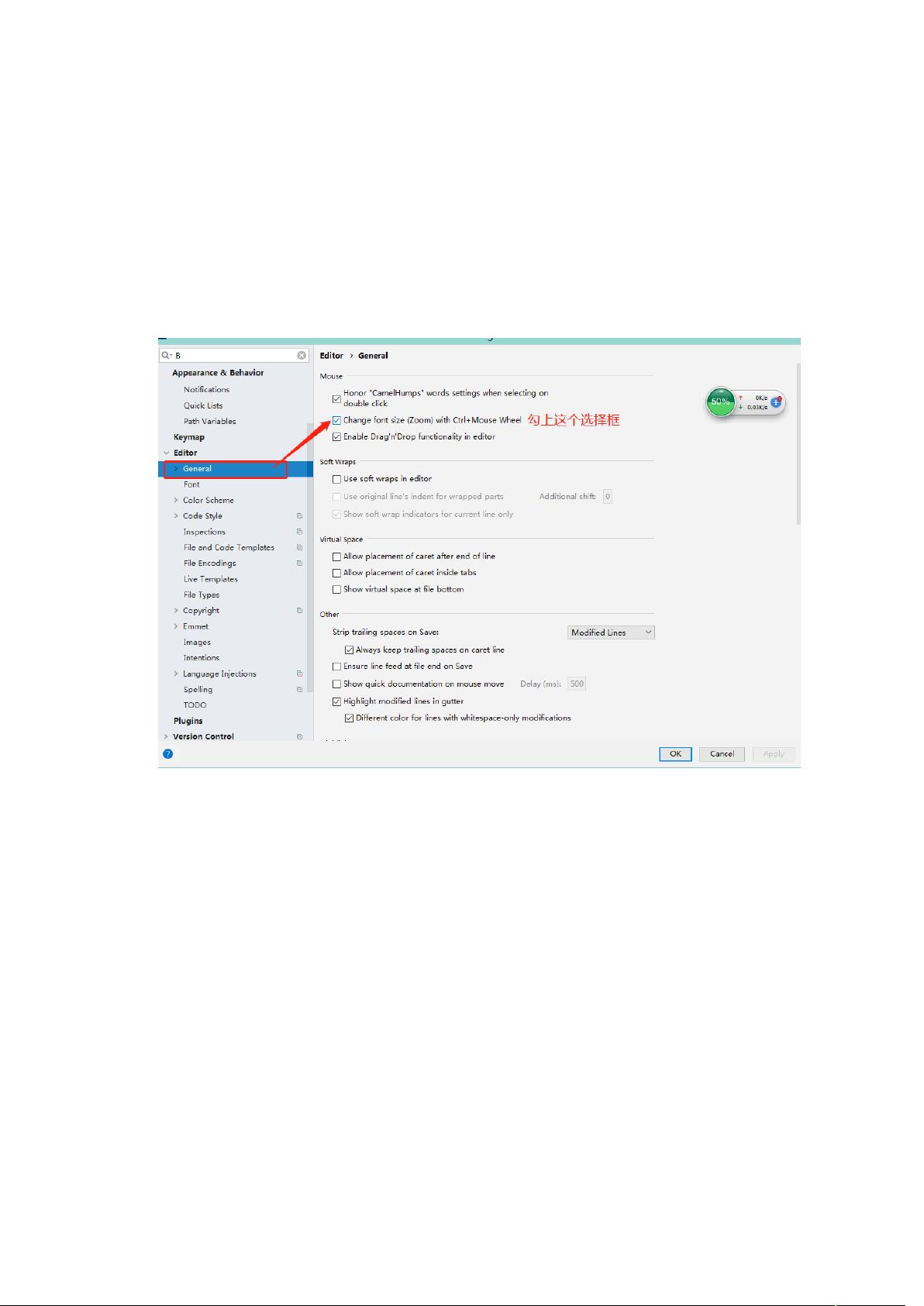IntelliJ IDEA快捷键优化与设置指南
需积分: 17 112 浏览量
更新于2024-09-05
收藏 207KB DOC 举报
"这篇文档详细介绍了如何在IntelliJ IDEA中进行快捷键的优化设置,包括界面主题、字体大小、代码行数显示、文件分屏、自动导入优化、注释背景颜色、代码移动、快速修复、全局文件搜索、查看方法参数信息、环绕代码生成、接口方法实现导航以及自定义模板等功能的设置。"
在使用IntelliJ IDEA这款强大的Java开发工具时,快捷键的设置对于提升开发效率至关重要。以下是文档中提到的一些关键设置:
1. **主题和字体更改**:用户可以通过`File` -> `Settings` -> `Appearance & Behavior` -> `Appearance`来选择不同的界面主题,例如`Default`。在`Editor` -> `Font`中,可以调整字体大小,如设置为13号的`Courier New`。
2. **显示代码行数和文件分屏**:在代码编辑器的左边栏点击右键,勾选`Show Line Numbers`以显示行号。在代码显示界面,右键点击文件名,选择`Split Vertically`可以实现文件的垂直分屏,方便对比查看代码。
3. **优化自动导入**:通过`Keymap`设置,可以优化IDEA的自动导入功能,避免不必要的导入或重复导入。
4. **设置注释背景颜色**:在`File` -> `Settings` -> `Editor` -> `Color Scheme` -> `Language Defaults` -> `Comments`中,可以自定义注释的背景颜色,使得代码更易阅读。
5. **代码上下行复制和移动**:可以设置`Ctrl+Alt+Down`为复制当前行,`Alt+Up/Down`为移动当前行,通过`Keymap`进行相关操作的快捷键绑定。
6. **快速修复(Quick Fix)**:按下`Alt+Enter`可以触发IDEA的智能提示,自动修复代码问题或提供优化建议。
7. **全局文件搜索**:双击`Shift`键可以启动全局搜索,快速定位到任何文件或代码片段。
8. **查看方法参数信息**:通过`Keymap`设置`Ctrl+p`为查看方法参数信息,有助于了解函数调用时的参数列表。
9. **环绕代码生成(Surround with)**:按`Shift+Alt+Z`可以快速生成环绕代码,如try-catch块、if语句等。
10. **进入接口实现类的方法中**:使用`Ctrl+T`可以在接口和其实现类之间快速切换。
11. **生成方法代码**:按`Fn+Alt+Insert`(或`Alt+Insert`)可以快速生成构造函数、getter/setter等方法。
12. **设置注释颜色**:在`Editor` -> `Color Scheme`中可调整不同类型的注释颜色,以提高代码可读性。
13. **设置模板(Live Templates)**:在`Live Templates`中可以创建、编辑和管理代码模板,提高编码速度。例如,可以复制现有的模板,并根据需求进行自定义。
通过这些设置,开发者可以根据个人习惯定制IDEA的工作环境,提升开发体验和工作效率。在日常使用中,不断熟悉并定制这些快捷键和设置,能极大地提高编程的流畅度和生产力。
103 浏览量
1572 浏览量
929 浏览量
122 浏览量
423 浏览量
2087 浏览量
492 浏览量
111 浏览量
4016 浏览量
CQChinaForest
- 粉丝: 4
最新资源
- 绿色版Help and Manual 5:文档转换工具的实用评测
- JavaScript实现ESCPOS打印机命令生成器
- C# Winform实现的360系统安全工具仿制源码
- 西北民族大学在2009高教社杯全国大学生数学建模竞赛中的排队系统建模分析
- Cassandra JDBC Driver 0.8.2发布:兼容2.x/3.x版本
- donutloop-toolkit:解决应用设计常见问题的开源解决方案
- 掌握RxAndroid:Kotlin版RxPractice实践教程
- RxDB与React挂钩集成指南
- 使用OpenCV 2.4.10在VS2010环境下捕获视频教程
- SOFTWELL车牌识别系统测试版:高效车牌检测
- Java程序转换工具exe4j:打造跨平台Windows应用
- WPF360仿界面:本地测试与360整合方案
- React App入门及配置指导
- Delphi小程序实现数据库增删改查教程
- ST LSM6DSL传感器I2C驱动开发指南
- EEUpdate5.0:解决P8H61系列BIOS问题的官方工具